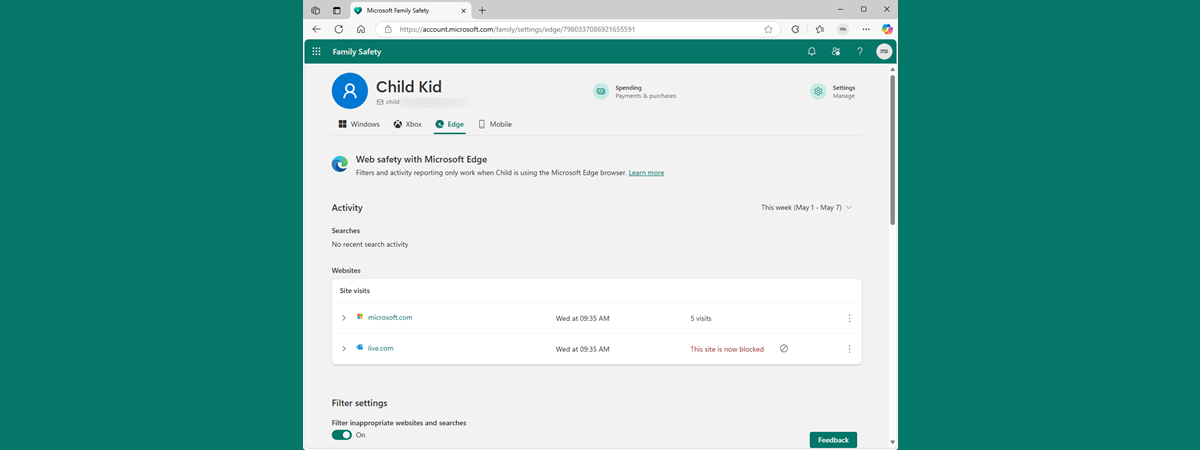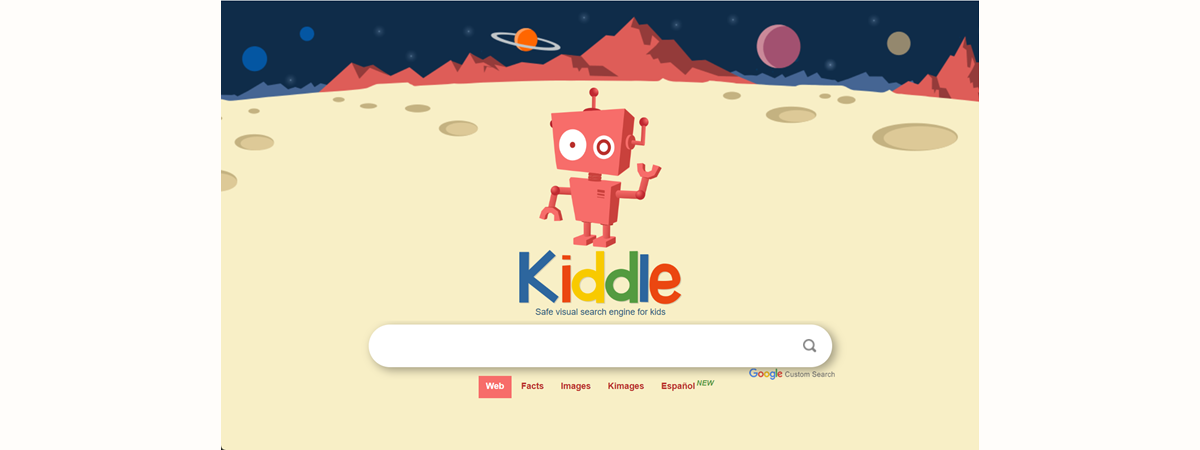În trecut, caracteristicile Microsoft pentru familii mi s-au părut întotdeauna puțin neclare, dar lucrurile au luat o întorsătură binevenită odată cu Windows 10. Configurarea unui cont pentru un copil a devenit mai simplă, mai intuitivă și mult mai rapidă decât înainte. Dacă te-ai întrebat vreodată cum să faci un cont de copil în Windows 10 sau cum să configurezi un calculator cu Windows 10 pentru un copil, acest ghid te va îndruma prin întregul proces, inclusiv cum faci asta chiar dacă cel mic nu are o adresă de e-mail. Să începem:
Deschide setările de Familie din Windows 10
Pentru a începe, deschide aplicația Setări. Cele mai rapide metode sunt să apeși pe scurtătura sa din Meniul Start sau să folosești combinația de taste Windows + I. Atunci când ai ajuns acolo, accesează secțiunea Conturi.
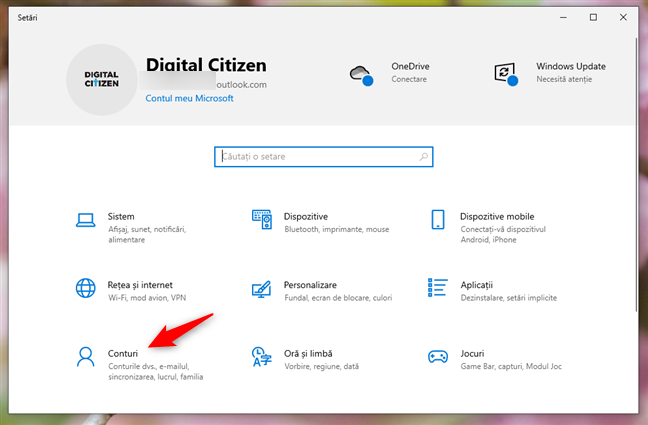
Categoria Conturi în Setările din Windows 10
Apoi, selectează Familie și alți utilizatori în bara laterală din stânga.

Secțiunea Familie și alți utilizatori din categoria Conturi
Apoi, în dreapta ferestrei, apasă pe Adăugați un membru al familiei.
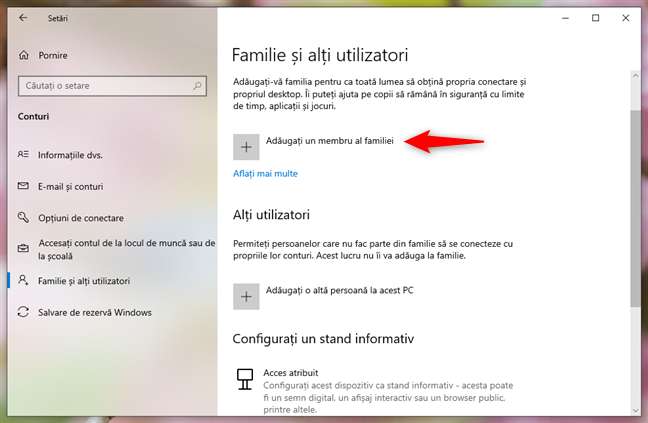
Alege Adăugați un membru al familiei
Cum adaugi un copil care are un cont Microsoft
Windows 10 deschide acum o fereastră nouă, unde ți se cere să adaugi pe cineva. În cazul în care copilul tău are deja un cont Microsoft, înseamnă că are o adresă de e-mail pe care o folosește pentru lucruri precum Windows 10, Xbox, Office, Outlook.com sau OneDrive. Dacă nu, treci direct la partea următoare a acestui ghid.
În cazul în care copilul tău are un cont, poți folosi aceeași adresă de e-mail pentru a-l adăuga la PC-ul tău cu Windows 10. Trebuie doar s-o introduci în câmpul Introduceți adresa sa de e-mail, iar apoi să apeși pe Următorul.
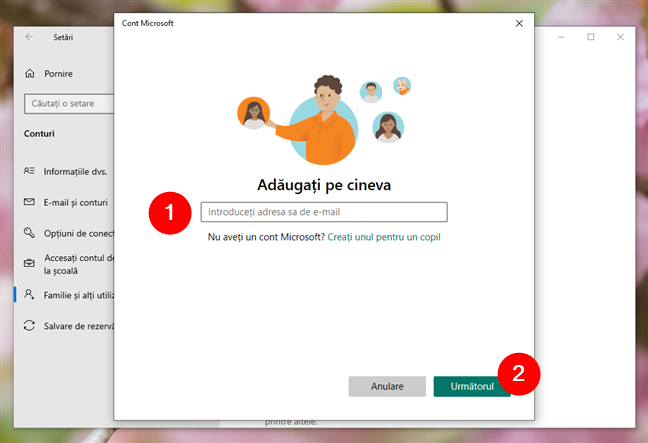
Adaugă pe cineva la familia ta
Deoarece adaugi un copil, selectează Membru atunci când ești întrebat ce rol ar trebui să aibă. Apoi, apasă pe Invitați pentru a merge mai departe.
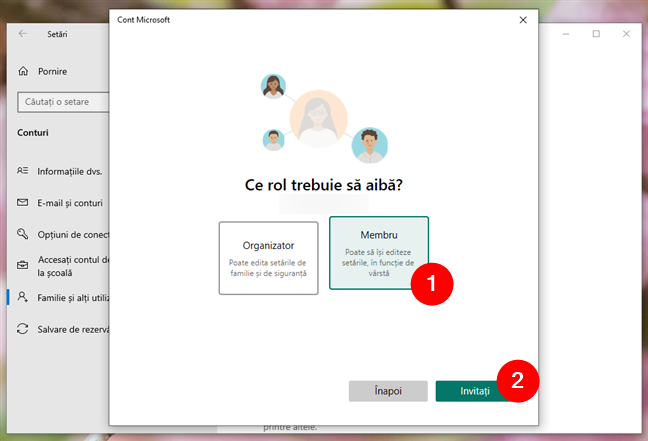
Ce rol ar trebui să aibă?
Dacă totul merge bine, copilul tău va trebui să își verifice e-mailul și să accepte invitația ta. După ce face asta, setările de familie se vor aplica asupra contului său. Înapoi în aplicația Setări, vei vedea contul copilului listat cu starea Copil, În așteptare până când acesta se conectează la calculator cu propriile sale detalii.
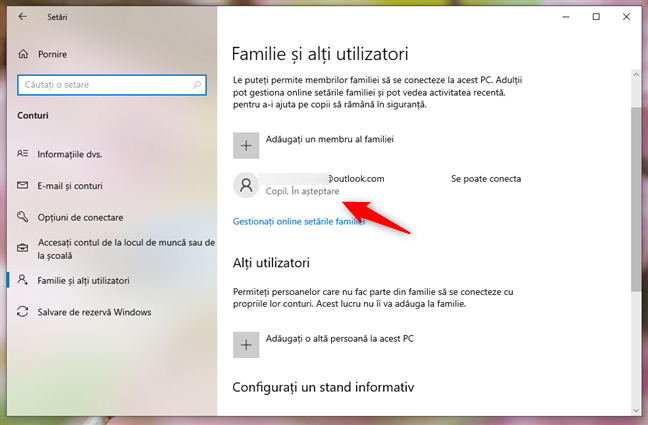
Contul copilului a fost configurat, iar starea sa este În așteptare până când cel mic se conectează
Contul este gata acum și tot ce trebuie să facă copilul tău este să se conecteze pe PC-ul cu Windows 10. Dar cum procedezi dacă copilul tău nu are cont Microsoft? Iată ce trebuie să faci:
Cum adaugi un cont pentru copil fără e-mail în Windows 10
În cazul în care copilul tău nu are încă un cont Microsoft, va trebui să creezi unul înainte de a configura contul de copil. Deși poți crea un cont local de bază, Windows 10 nu îl va trata ca pe un cont de copil fără un cont Microsoft. Pentru a începe, apasă pe linkul „Nu aveți un cont Microsoft? Creați unul pentru un copil”.
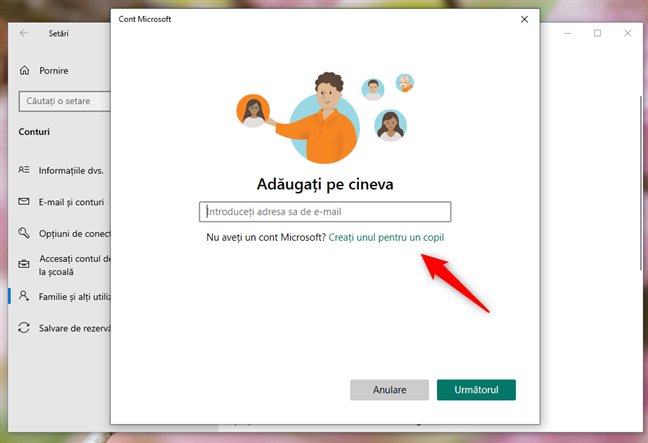
Alege să creezi un cont de copil atunci când acesta nu are o adresă de e-mail
Mai departe, ți se va cere să creezi o adresă de e-mail pentru copilul tău. Alege un nume de care să fiți mulțumiți amândoi, iar apoi apasă pe Următorul.
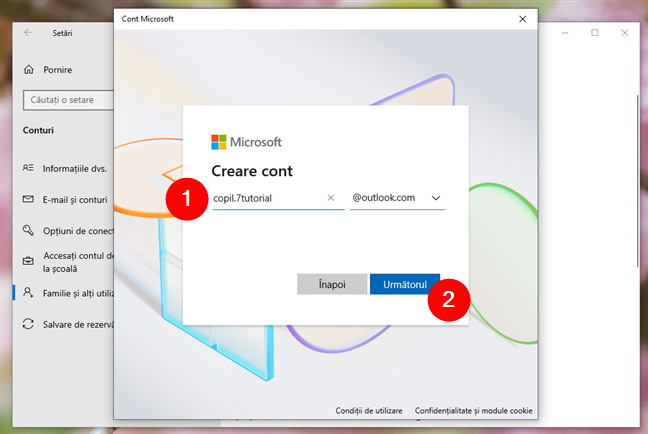
Creează un cont Microsoft pentru copilul tău
Setează o parolă puternică pentru noul cont și decide dacă ar trebui să primească actualizări și oferte de la Microsoft. Pun pariu că nu vrei asta, așa că debifează această opțiune. 🙂 Apasă din nou pe Următorul.
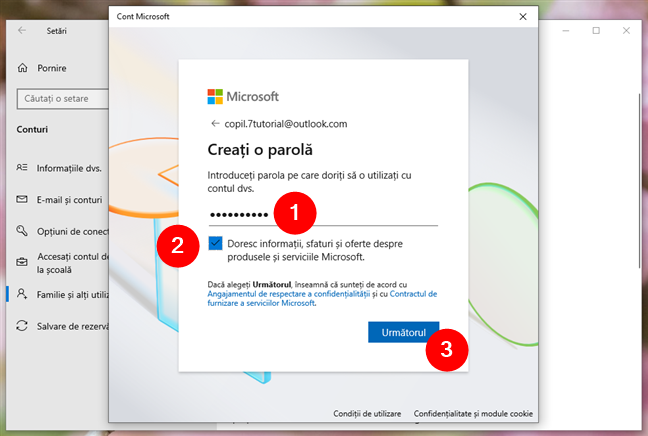
Crearea unei parole pentru contul copilului
Acum, introdu numele și prenumele copilului tău. După ce ai făcut asta, surpriză: trebuie să apeși pe Următorul. 🙂
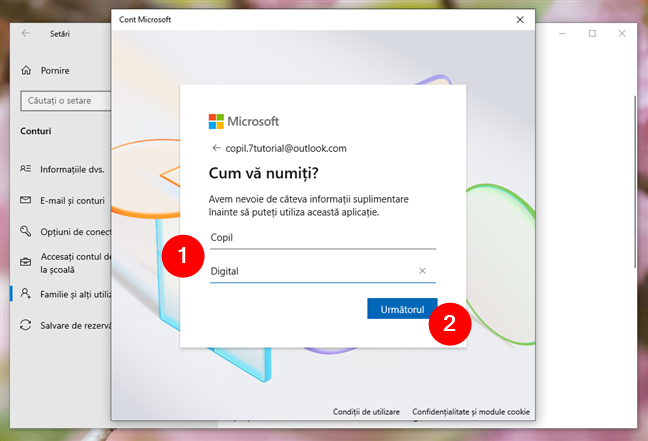
Introdu numele copilului
Alege țara unde locuiește copilul tău și completează data nașterii sale: luna, ziua și anul.
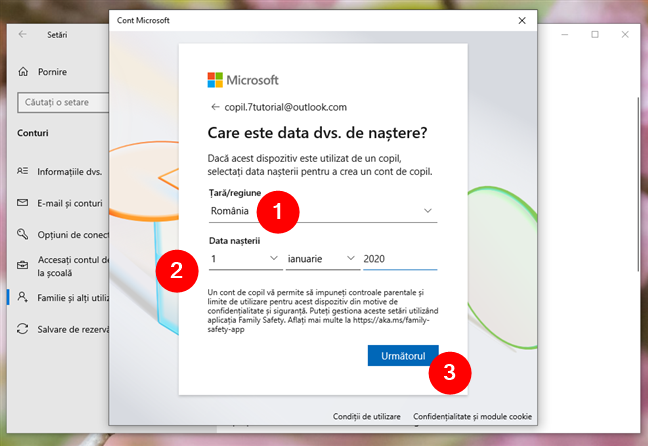
Țara copilului și data nașterii
Ți se va cere să rezolvi un mic puzzle pentru a confirma că nu ești un robot.

Rezolvă un puzzle pentru a dovedi că nu ești un robot
În acest moment, ai două opțiuni: copilul tău îți poate trimite o cerere de permisiune prin e-mail sau te poți conecta imediat prin contul tău de părinte.
Dacă ești deja pe PC-ul tău cu Windows 10, este mai rapid să te conectezi acum și să gestionezi permisiunile imediat. Deci, continuă și selectează Sunt părinte sau tutore, iar apoi apasă pe Continuare.
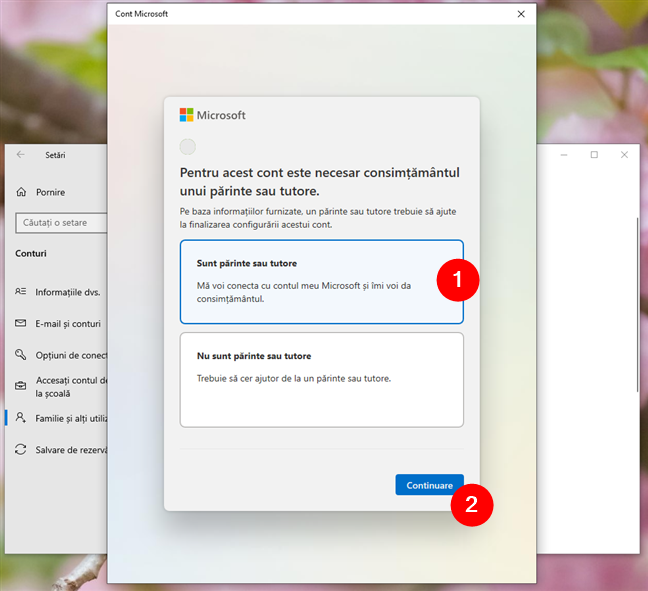
Alege Sunt părinte sau tutore
Va trebui să te conectezi cu propriul tău cont Microsoft (parental).
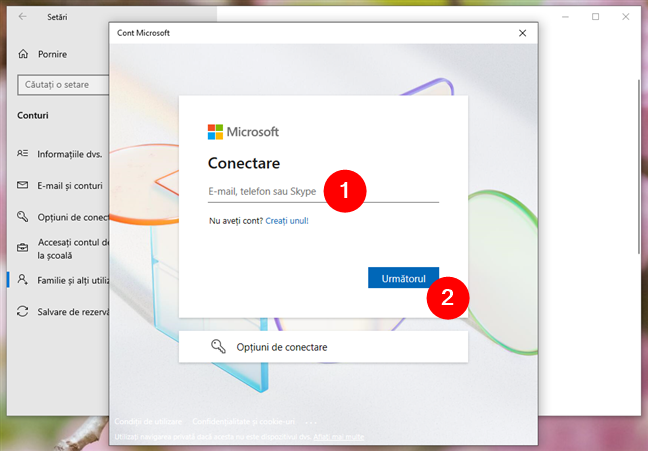
Conectează-te la contul tău Microsoft
După aceea, apare o notificare care explică modul cum gestionează Microsoft datele copilului tău. Derulează și apasă pe Da, sunt de acord pentru a continua.
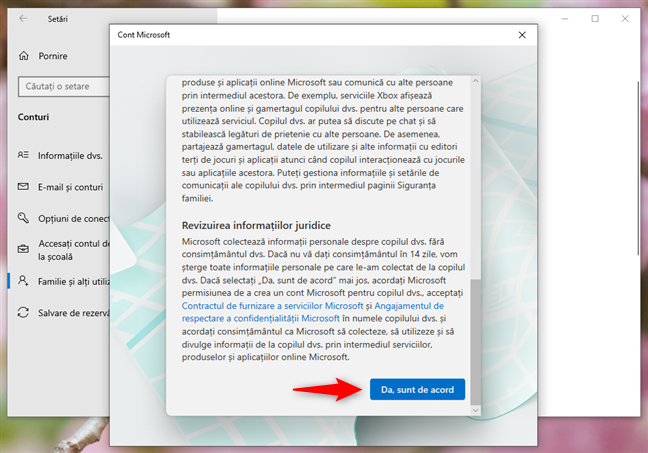
Alege să fii de acord cu chestiunile juridice
În continuare, Microsoft te va întreba dacă ar trebui ca cel mic să se poată „conecta la aplicații non-Microsoft”. Este decizia ta, dar ține cont de faptul că, fără asta, copilul tău nu va putea să-și folosească contul Microsoft cu aplicații de la companii precum Google sau Apple. După ce te-ai hotărât, apasă pe Continuare.
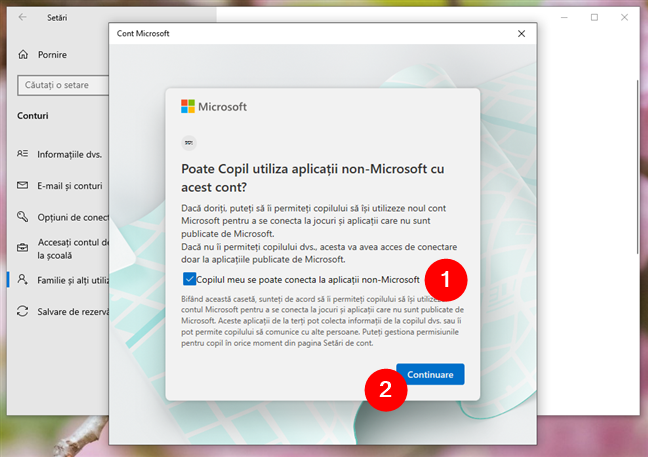
Alege dacă îi dai copilului consimțământul de a folosi aplicații din terțe părți
Acum, ai opțiunea de a stabili limite pentru timpul petrecut în fața ecranului de către copilul tău, de a activa raportarea activității pentru a primi rezumate săptămânale ale utilizării și de a accesa controlul parental complet prin intermediul site-ului web Family Safety (Siguranța familiei). Pentru primele două, alege pur și simplu setările preferate. Pentru a deschide centrul de control complet pentru familie, apasă pe Siguranța familiei: asta va lansa browserul tău implicit și te va duce la pagina de setări pentru familie.
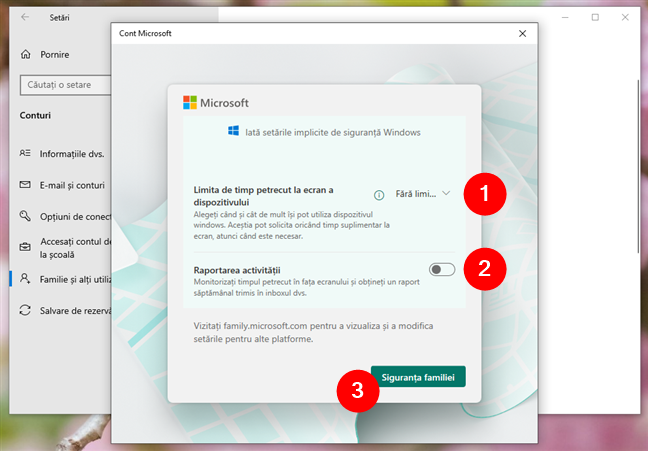
Stabilește rapid limite de timp și activează raportarea activității
Acolo, poți să vezi activitatea copilului tău și să personalizezi controalele parentale, precum timpul petrecut pe ecran, limitele aplicațiilor și filtrele de conținut. Poți, de asemenea, să le găsești dispozitivele sau să adaugi bani în contul lor Microsoft.
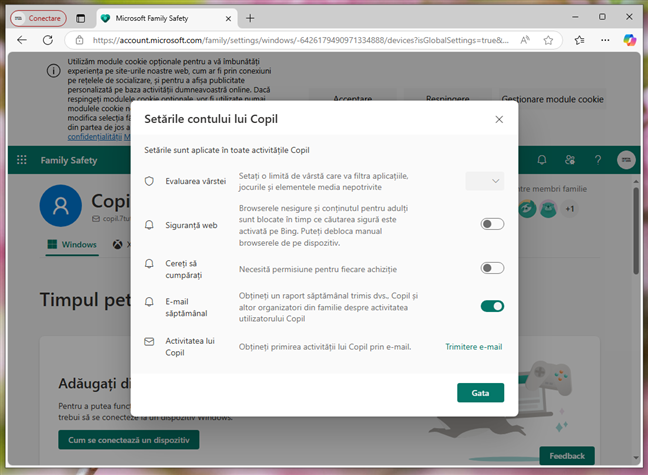
Microsoft oferă o pagină web specială pentru a-ți administra familia
Asta este tot! Acum, copilul tău are propriul său cont de utilizator pe PC-ul sau pe dispozitivul tău cu Windows 10 și poate începe să-l folosească imediat.
Ai creat conturi de copil pentru copiii tăi pe dispozitivele cu Windows 10?
Crearea unui cont pentru copil în Windows 10 este rapidă și destul de ușoară, iar eu apreciez cât de simplă este. Mai puțin convenabil este că ai nevoie în continuare de un cont Microsoft și de o adresă de e-mail pentru a începe. Îmi amintesc o perioadă când trebuia să dovedești că ai peste 12 sau 13 ani doar pentru a face o adresă de e-mail. Nu pare să mai fie cazul. Care este părerea ta? Îți place cum a simplificat Microsoft configurarea conturilor pentru copii în Windows 10? Personal, mi-ar fi plăcut o opțiune de a crea un cont de copil pentru Windows 10 fără e-mail, în special pentru copiii mai mici, care nu au încă nevoie de unul. Totuși, crearea unui cont Windows pentru un copil este destul de simplă, chiar dacă înseamnă să configurezi un nou e-mail Microsoft în timpul procesului.


 07.05.2025
07.05.2025